Aero Peek är en av de mer användbara funktionerna som läggs till från Windows 7. Flytta musen helt till höger i Aktivitetsfältet (på knappen Visa skrivbord) i en halv sekund för att dölja alla öppna fönster och se skrivbordet. Men vad händer om en halv sekund är för lång?

Så här inaktiverar du Aero Peek i Windows
Vi visar dig hur du gör Aero Peek-skärm direkt i stället. Dessa procedurer är desamma i Windows 10 och 7, med undantag för vad som anges. Knappen Visa skrivbord är mycket smal och svår att se i Windows 10, men om du bara är säker på att flytta musen till höger om Aktivitetsfältet, fungerar Aero Peek. OBS! Det här registret hack fungerar inte i Windows 8.
Så här ändrar du Aero Peek Delay med en registerhack
Det finns ett enkelt litet registerhack som ändrar hur lång tid du vill flytta musen över knappen Visa skrivbordet i nedre högra hörnet i Aktivitetsfältet och Aero Peek-displayen visas.
Standardvarning: Registerredigeraren är ett kraftfullt verktyg och missbrukar det kan göra systemet ostabilt eller till och med oanvändbart. Detta är en ganska enkel hack och så länge du håller dig till instruktionerna, borde du inte ha några problem. Med det sagt, om du aldrig har arbetat med det tidigare, bör du läsa om hur du använder Registerredigeraren innan du börjar. Och säkert säkerhetskopiera registreringsdatabasen (och din dator!) Innan du gör ändringar.
För att komma igång, öppna Registry Editor genom att klicka på Start och skriva
regedit
. Tryck på Enter för att öppna registret och ge det tillstånd att göra ändringar på din dator.I registret Editor använder du vänster sidofält för att navigera till följande nyckel:HKEY_CURRENT_USER Software Microsoft Windows CurrentVersion Explorer Advanced
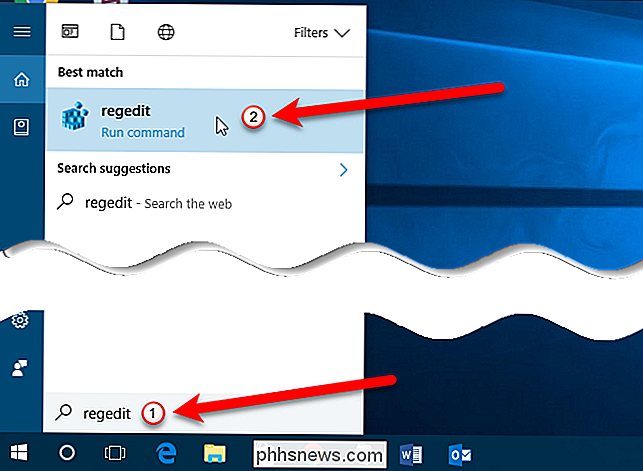
Klicka på Advanced-knappen och dubbelklicka sedan på "DesktopLivePreviewHoverTime" -värdet till höger.
Kontrollera först att du väljer "Decimal" i Base-sektionen innan du gör ändringar (om du inte tror i hex). Värdet är i millisekunder, så om du ville ha en sekund, skulle du använda 1000 eller 500 i en halv sekund, etc. För att göra Aero Peek-skärmen direkt anger du bara
0
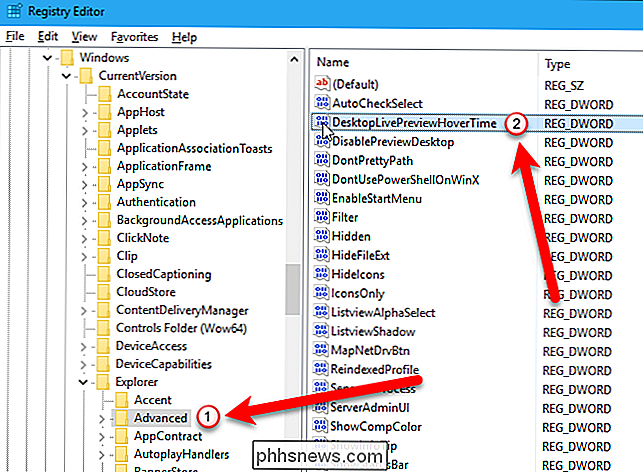
(noll) i " Värdesdata "rutan (som fungerar bra i hex också). Standardvärdet är 500 eller en halv sekund. Klicka på "OK" -knappen för att acceptera ändringen och stäng dialogrutan.Stäng registerredigeraren genom att gå till Arkiv> Avsluta eller genom att klicka på knappen "X" i det övre högra hörnet av fönstret.Ladda ner vår One-Click Registry Hack för att göra Aero Peek Instantaneous
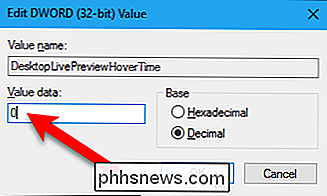
Om du inte känner för att dyka in i registret själv, har vi skapat nedladdningsbara registerhackar du kan använda. Det finns två filer som ingår i följande zip-fil. Dubbelklicka på InstantAeroPeek.reg-filen och klicka på instruktionerna för att ställa in registernivån DesktopLivePreviewHoverTime till 0 (noll) så Aero Peek fungerar direkt. För att återställa standard halv sekund (500) för Aero Peek, dubbelklicka på filen RestoreDefaultAeroPeek.reg och följ anvisningarna. Kom ihåg att när du har använt det aktuella Aero Peek-hacket eller återställt standardvärdet, logga ut från ditt konto och logga in igen eller starta om explorer.exe för ändringen ska träda i kraft.
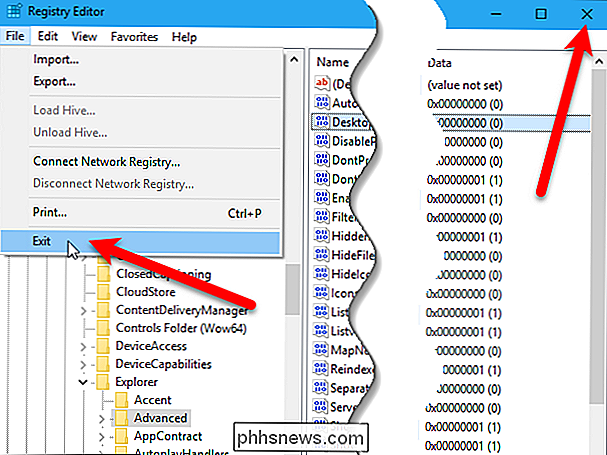
Instant Aero Peek Hack
Dessa hackar är egentligen bara tillämplig nyckel, inställd på värdena vi pratade om i den här artikeln och exporterades sedan till en .REG-fil. Om du gillar att fiska med registret, är det värt att ta sig tid att lära sig hur man skapar egna registerhackar.

Så här gör du Cortana som standardassistent på Android
Android-telefoner och -tabeller startar Google Assistant när du trycker länge på knappen Hem. Men du kan göra denna genvägssamling Cortana om du föredrar Microsofts assistent istället. Det här alternativet är lite dolt på Android 6.0 och senare. Det fungerar inte som det normala alternativet för att välja standardprogram, men det är tillgängligt i Android-inställningarna.

Så här öppnar du en ny flik till en viss webbsida i din webbläsare
De flesta webbläsare har en standard sida som visas när du öppnar en ny flik. Om du inte vill att din webbläsare ska bestämma vilken webbsida du ser när du öppnar en ny flik kan du ändra den till en anpassad webbsida du väljer. Till exempel visar Chrome och Firefox att du visar kakel på webbsidor som du " Jag har nyligen besökt och Chrome visar också trendhistorier.



